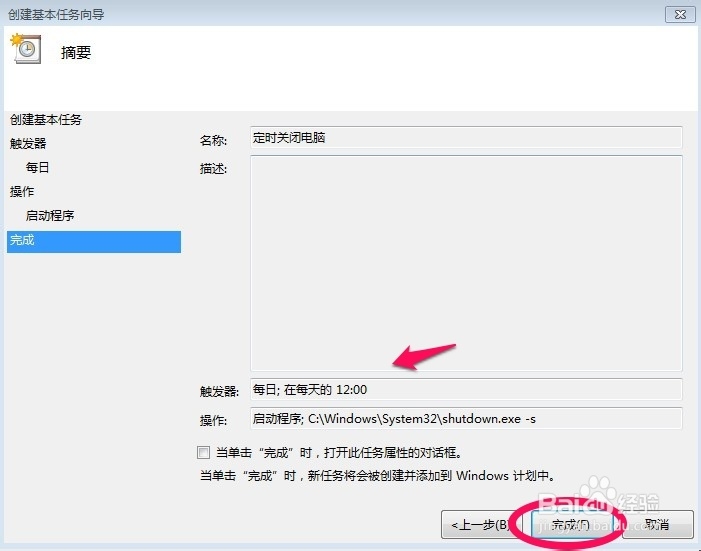win7电脑定时关机设置方法
1、我们点击开始菜单,打开控制面板!
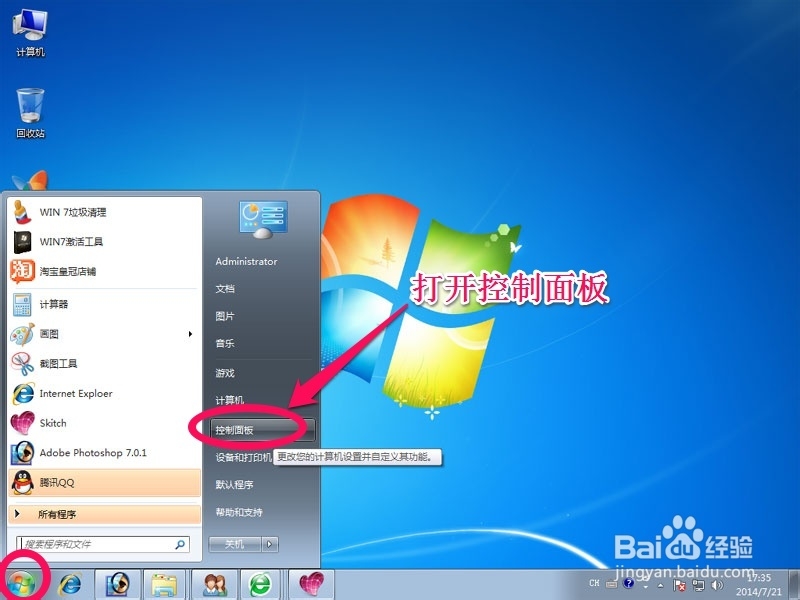
2、在控制面板中查看方式更改为大图标,然后在窗口中找到管理工具打开。
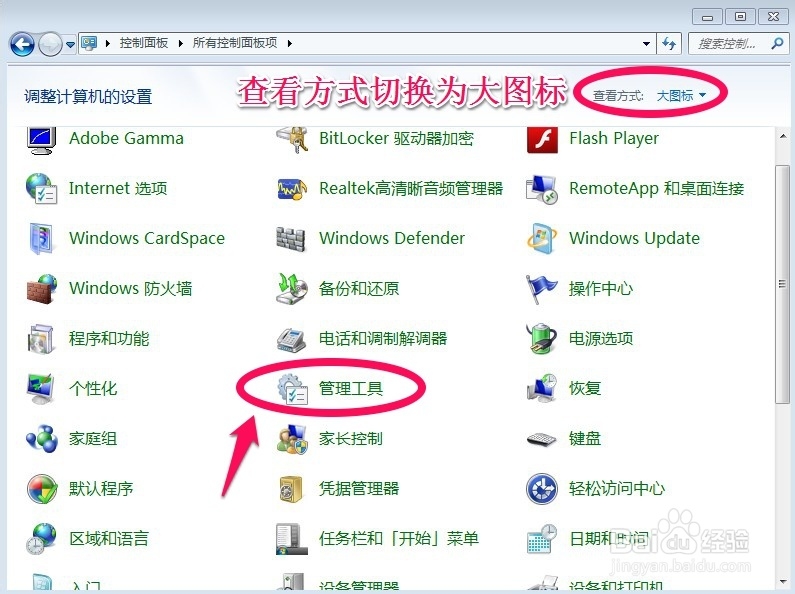
3、在管理工具中打开任务计划程序!
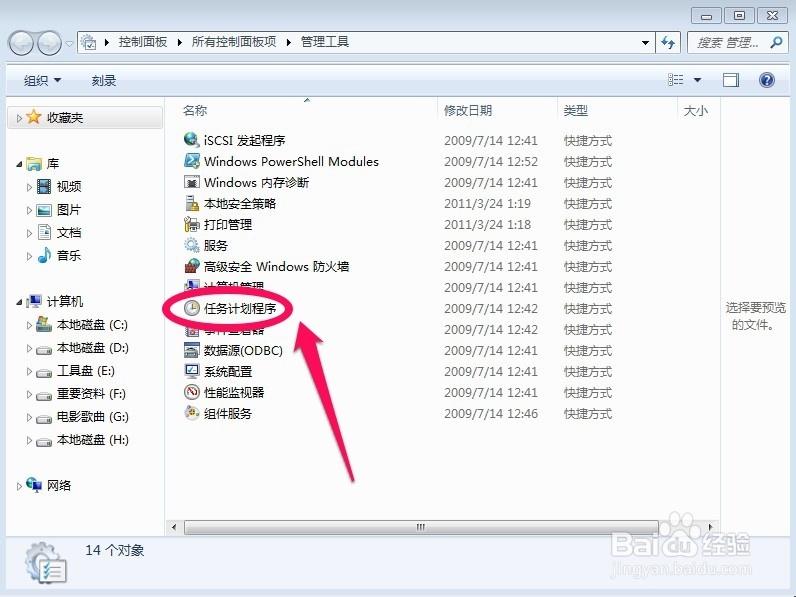
4、在任务计划程序窗口中,我们单击创建基本任务!
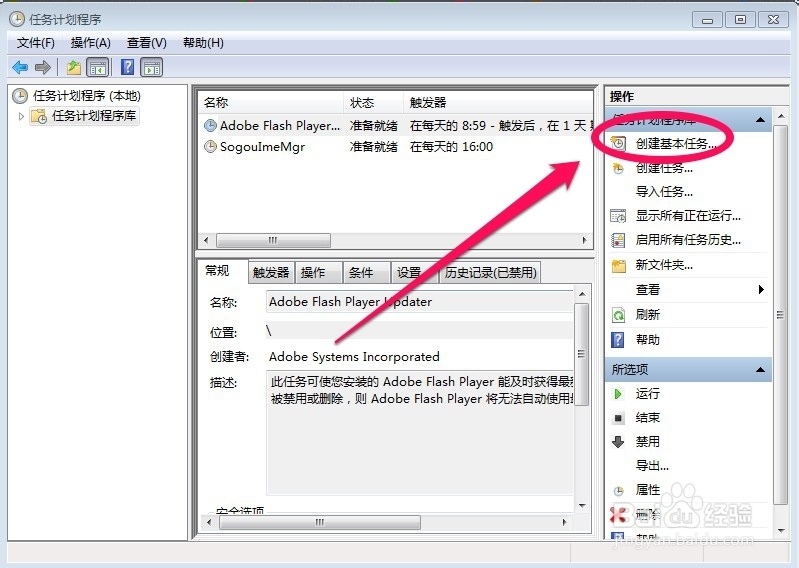
5、在窗口中自己给计划任务起一个名称!然后下一步!
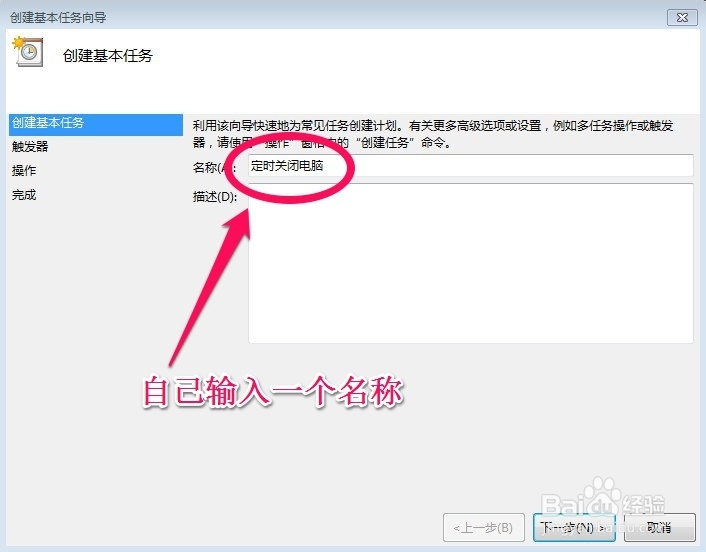
6、我们设置是每天定时关闭计算机,还是其它情况,根据自己需要进行选择!
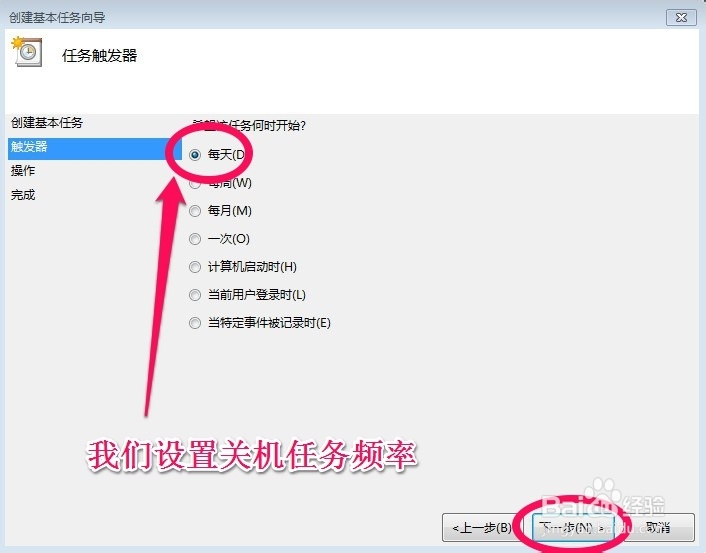
7、输入定时关机的时间!小编设为了12:00!

8、我们这里选择运行电脑程序!
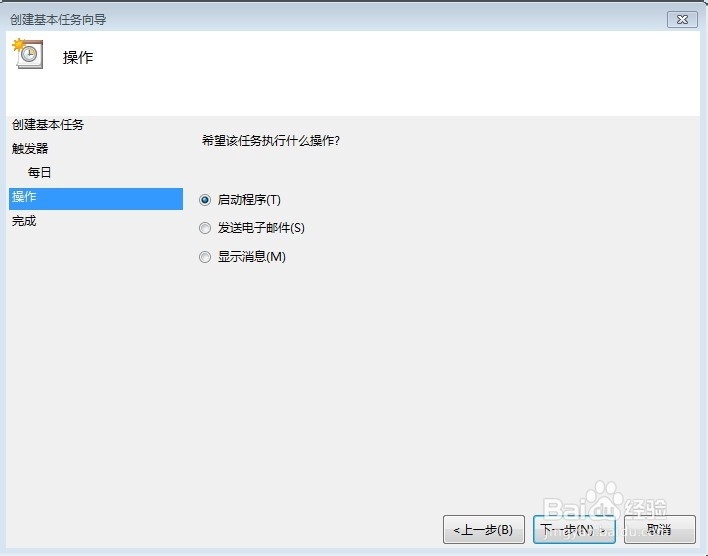
9、我们溽朽孑臾查找shutdown.exe命令,在C:\Windows\System32\shutdown.exe,然后添加参数-S,关闭计算机!
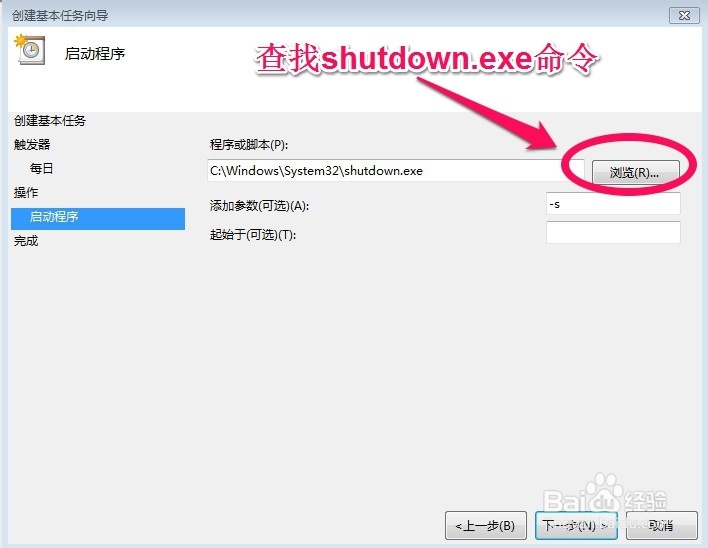
10、我们单击完成即可,我们的计算机以后会在每天中午的12:00自动关闭计算机!